Pioneer AVIC-F910BT, AVIC-F9110BT, AVIC-F710BT Quickstart manual [de]
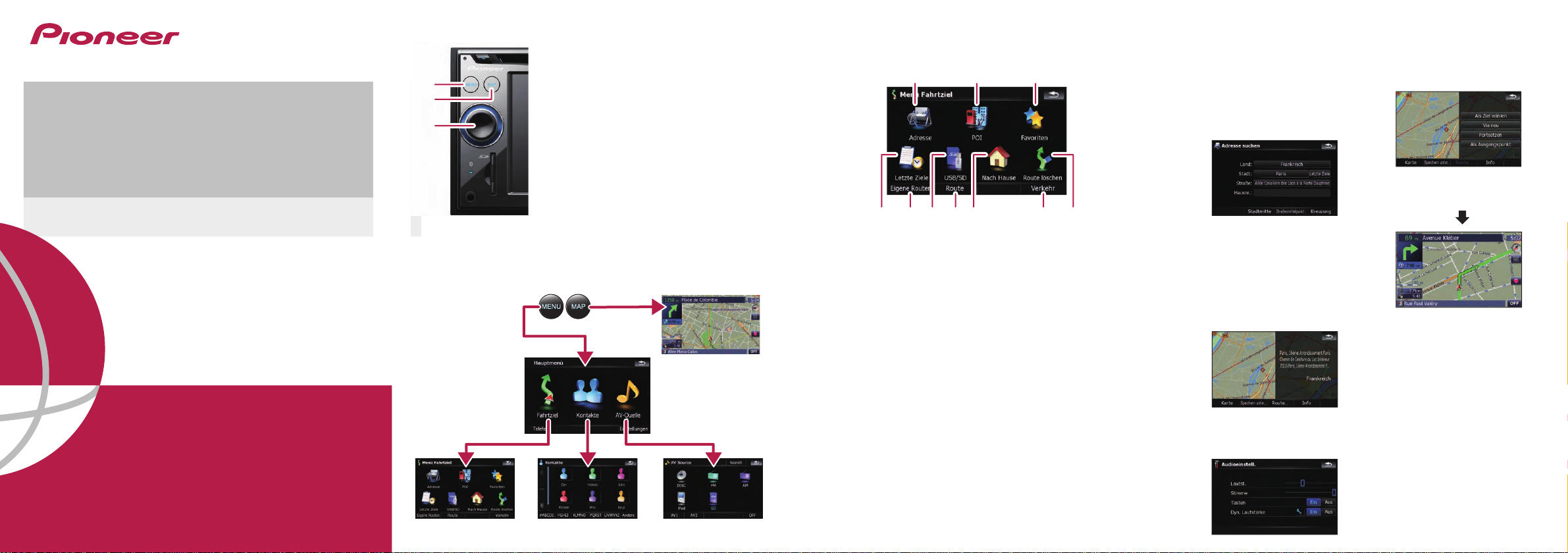
NAVIGATIONS-/AV-SYSTEM
AVIC-F910BT
AVIC-F710BT
AVIC-F9110BT
Kurzanleitung
Dieser Leitfaden soll Sie mit den wichtigsten
Funktionen dieses Navigationssystems
vertraut machen.
Einzelheiten entnehmen Sie bitte der
Bedienungsanleitung.
Die wichtigsten Hardwaretasten
1 MENU-Taste
Drücken Sie diese Taste, um das „Hauptmenü“ anzuzeigen.
1
2
3
2 MAP-Taste
Drücken Sie diese Taste zum Aufrufen des Kartenbildschirms.
3 MULTICONTROLLER
Dieser Regler wird zur Einstellung der AV-Lautstärke
(Audio und Video) gedreht.
Auf dem Kartenbildschirm können Sie ihn zum Ändern
des Kartenmaßstabs nach oben oder unten bewegen.
Durch Bewegen nach links oder rechts springen Sie bei
der Wiedergabe titel- bzw. kapitelweise zurück oder vor.
Hinweis:
Dies sind nur einige Beispiele.
Wechseln zwischen Bildschirmanzeigen
Kartenbildschirm
Hauptmenü
Suchfunktionsübersicht
Dieses Navigationssystem bietet mehrere Suchmöglichkeiten.
1
5
4
1 Suchen eines Orts nach Adresse
2 Suchen eines Orts anhand einer speziellen Zielkategorie (Laden,
Restaurant andere Geschäfte) in der POI-Datenbank
3 Auswählen eines gespeicherten Orts
4 Auswählen eines kürzlich gesuchten Orts
5 Auswählen einer gespeicherten Route
6 Suchen nach POIs mit den Daten auf einem externen
Speichermedium (USB, SD)
7 Anzeigen der aktuellen Routeninformation, Suche nach einem
Fahrtziel nach Längen- und Breitengrad und Speichern der
aktuellen Route
8 Einstellen der Route zu Ihrer Heimadresse
9 Anzeigen der Verkehrsinformation
a Löschen der aktuellen Fahrtroute
67 9 a
8
32
Suchen Ihres Fahrtziels nach Adresse
1
Rufen Sie das Menü Fahrtziel
auf und berühren Sie Adresse.
2 Geben Sie die
Informationen für das
gewünschte Fahrtziel ein.
Beim Berühren des Menüelements
neben der jeweiligen Option wird ein
Bildschirm für die Zeicheneingabe
bzw. Auswahl einer mehrerer
Optionen eingeblendet. Nach
Vorgeben der Fahrtziel-Suchkriterien
erscheint ein „Bestätigungsbildschirm
mit einer Karte“.
3 Berühren Sie Route....
4
Berühren Sie Als Ziel wählen.
Wenn die Routenberechnung
abgeschlossen ist, beginnt
die Navigationsführung.
Dieses Navigationssystem
gibt bei der Zielführung
sowohl optische als auch
akustische Fahrhinweise.
Herausgegeben von Pioneer Corporation.
Copyright © 2009 by Pioneer Corporation.
Alle Rechte vorbehalten. Gedruckt in China
<KKYNX> <09D00000> <CRB2997-A/S> EU
Einstellen der Lautstärke für die Sprachführung
1
Berühren Sie die Tasten im
Hauptmenü in der Reihenfolge;
Einstellungen ➔ Navi-
Einstellungen ➔ Audioeinstell
Menü „AV-Quelle“Menü Fahrtziel Kontakte
2 Berühren oder ziehen Sie
den Schieberegler.
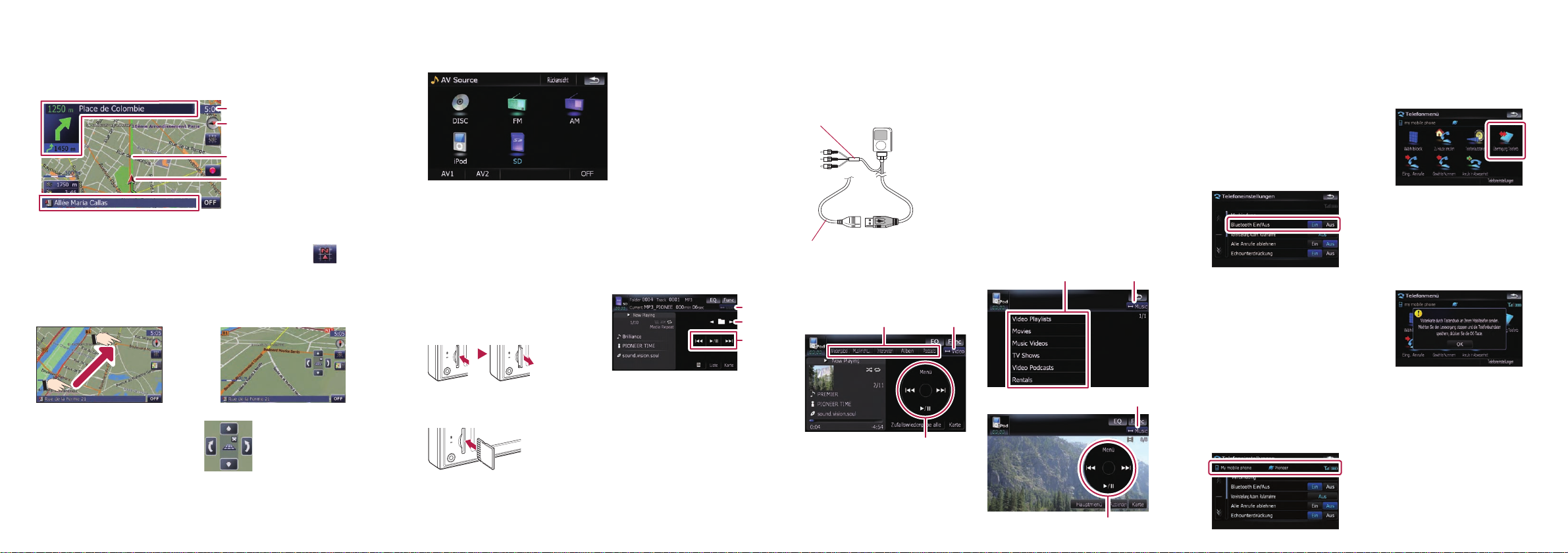
Grundlegende Bedienvorgänge auf
dem Kartenbildschirm
Die wichtigsten Kartenelemente
1 Information für den
1
6
Verschieben der Karte
Sie können die Karte durch
Ziehen verschieben. Die
Geschwindigkeit, mit der die
Karte verschoben wird, hängt
davon ab, wie schnell Sie
ziehen.
2
3
4
5
nächsten
Führungspunkt
2 Aktuelle Uhrzeit
3 Kompass
4 Aktuelle Fahrtroute
5 Aktuelle Position
6 Aktuelle Straße
3D-Kartenbildschirm
Durch Berühren von
ändert sich die Ansicht. Durch
erneutes Berühren kehren Sie
zur 2D-Kartenansicht (Head-upAnzeige) zurück.
Wenn Sie die 3DKarte berühren,
werden Tasten zum
Ändern der Neigung
und des Drehwinkels
eingeblendet.
Auswählen der AV-Quelle
1 Rufen Sie das Menü „AV- Quelle“ auf und berühren Sie die
Taste der gewünschten AV-Quelle.
Die AV-Quelle, für die kein entsprechendes Gerät angeschlossen
oder eingesteckt ist, ist deaktiviert.
Wiedergabe von Dateien auf einer SD-Speicherkarte
Sie können Audio- und Videodateien von einer SD-Speicherkarte abspielen.
(Einzelheiten zu abspielbaren Dateien finden Sie in der „Bedienungsanleitung“.)
1
Drücken Sie die SDKartenattrappe hinein, bis
ein Klicken zu hören ist, und
ziehen Sie sie dann heraus.
2 Führen Sie Ihre SD-
Speicherkarte ein, bis ein
Klicken zu hören ist.
3
Bedienen Sie die Musik-/
Videoquelle durch Berühren
der entsprechenden Tasten.
1 Wiedergabe-Bedienelemente
2 Wechsel zum vorangehenden
oder nächsten Ordner.
3 Aufrufen des Bildschirms für
Video-Bedienung.
3
2
1
Wiedergabe mit Ihrem Apple iPod
Sie können einen iPod steuern, indem Sie das USBSchnittstellenkabel für iPod (CD-IU230V, separat erhältlich) am
Navigationssystem anschließen.
1
Schließen Sie Ihren iPod an.
An AV-Eingang an der Rückseite
USB-Anschluss
2 Schalten Sie die AV-
Quelle auf iPod.
Musik-Bedienung
Paarung eines
Telefons
1
Aktivieren Sie die Bluetooth-
1 Berühren Sie eine der
Kategorien, in der Sie nach
einem Song oder einer
Videoaufnahme suchen
wollen.
2 Berühren Sie diese Taste
zum Umschalten zwischen
Video- und Musikbildschirm.
3 Wiedergabe-Bedienelemente
Video-Bedienung
Berühren Sie Video, um zum iPod-
Videobildschirm umzuschalten.
12
1
2
2
3
3
Funktion an Ihrem Telefon.
2 Berühren Sie die Tasten
im Hauptmenü in der
ihenfolge;
Re
Tel ef on ➔ Telefoneinstellungen
3 Schalten Sie Bluetooth
Ein/Aus auf Ein.
4 Berühren Sie die Tasten in
der Reihenfolge;
Verbindung ➔ Gerät hinzufügen
➔ Geräte suchen
Das System erfasst alle Geräte
in der Nähe und führt sie auf.
5
Berühren Sie den Listeneintrag
mit Ihrem Telefon und geben
Sie dann den PIN-Code an
Ihrem Telefon ein
(Der Standardcode ist 1111.).
Bei erfolgreicher Paarung erscheint
eine entsprechende Meldung.
Übertragen des
Telefonbuchs
1 Berühren Sie Übertragung
Telefonb. im Tele fonm en ü.
2
Berühren Sie OK, um den
Wartebildschirm aufzurufen.
3 Führen Sie, während der
Wartebildschirm angezeigt
wird, die Übertragung der
Telefonbuc h e i nträge mit
Ihrem Telefon durch.
4 Berühren Sie nach der
Übertragung OK.
Bei erfolgreicher
Übertragung erscheint die
Meldung „Laden der Daten
abgeschlossen!!“.
